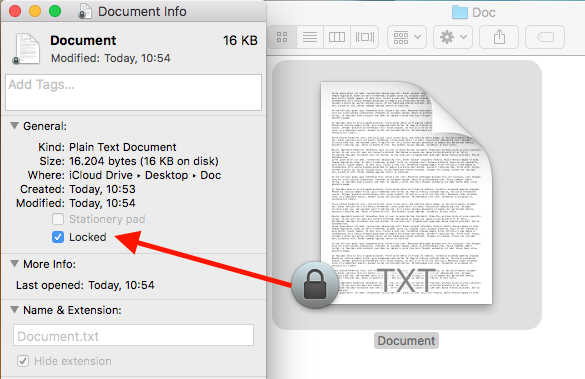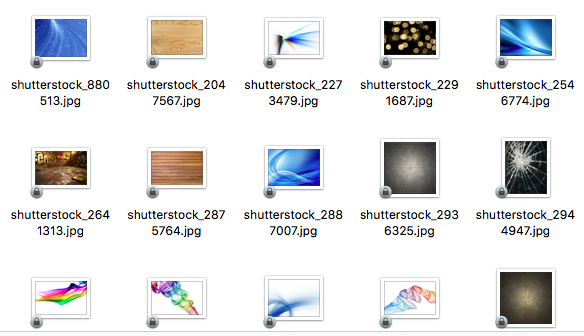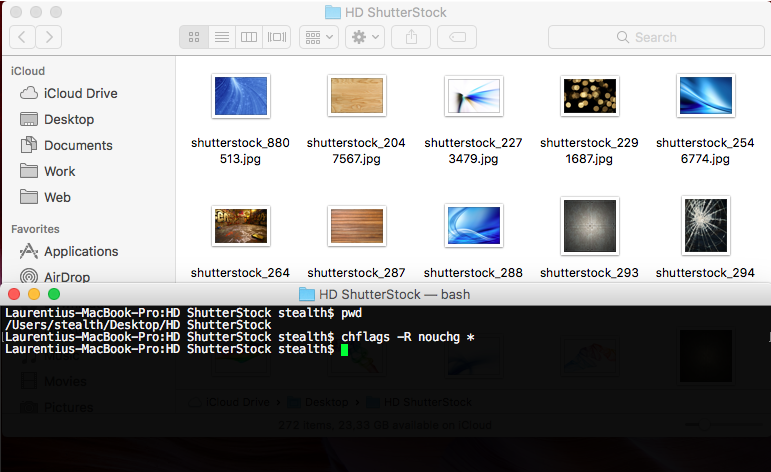阻止文件和文件夹 在操作系统上的情况下,它特别有用 macOS 有几个用户在场。 文件和文件夹的“锁定”模式旨在防止编辑/编辑敏感文件。
这是一个特殊的“权限”,与“只读” Windows,但在安全性方面要好得多。
在这种情况下,我们是 Mac, 锁定文件 没有多少是盈利的,并且当 文件夹中的许多文件阻挡从其他设备拍摄变得那么紧张了。
解锁文件的最简单方法是右键单击该文件,“获取信息”,然后从文件属性框中选择 未选中 “锁定“。
我们见面时 更多的文件受阻,它们位于多个文件夹中,解锁每个单独的文件将花费大量时间并且是一项乏味的工作。 在这种情况下,我们将使用命令行 Terminal, 从所有锁定的文件和文件夹中删除锁定。
如何同时解锁多个文件和文件夹 macOS – 解锁多个文件并 folders in macOS
我们打开应用程序 Terminal 我们以“cd”到包含 文件阻止.
在我们的场景中,我们有封锁那里有.jpg文件(图片)的文件夹。 锁定。
我们导航 Terminal 到文件的硬盘驱动器上的位置并执行命令:
chflags -R nouchg *
这意味着当前文件夹及其子文件夹(-R-递归)中的所有文件(*)将被解锁。
您可以从某个位置解锁文件,而无需导航到文件所在的文件夹。 条件是要知道文件的确切路径。 例如,如果您想解锁“文档”文件夹(系统文件夹 macOS),将执行的命令行为:
chflags -R nouchg ~/Documents
设备 ”Enter“ /“ Return”用于命令行执行。